如何将 PS5 DualSense 控制器连接到 Apple TV
admin
2023-08-01 01:36:12
0次


使用游戏控制器在 Apple TV 上玩Apple Arcade游戏会更有趣。以下是将 PS5 的 DualSense 控制器连接到 Apple TV 的方法。
大多数 Apple Arcade 游戏都正式支持控制器,让Arcade 订阅变得更有趣。通过蓝牙配对 PS5 的 DualSense 控制器非常简单。也就是说,如果 DualSense 控制器在 Apple TV 上显示为PS4 的 DualShock 4 控制器,请不要感到惊讶。这是一个小小的不便,希望 Apple 会通过 tvOS 更新来修复。
如何将 PS5 DualSense 控制器与 Apple TV 配对
在将 DualSense 控制器与 Apple TV 配对之前,请确保 Apple TV 运行最新的 tvOS 更新。
首先,您需要将PS5 DualSense 控制器置于配对模式。在 DualSense 控制器上,同时按住创建按钮和 PlayStation 徽标按钮。
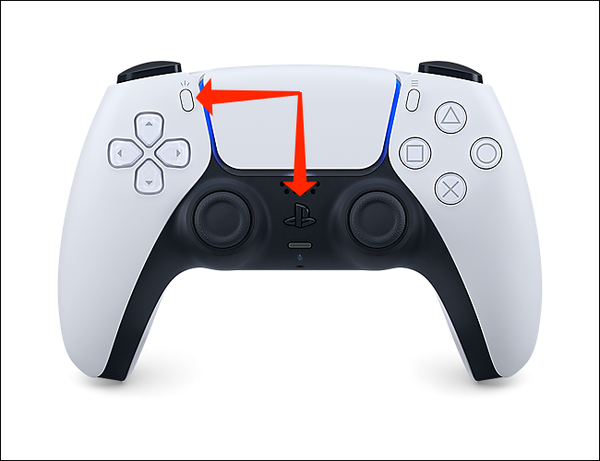
![]()
当触控板周围的 LED 灯快速闪烁蓝色时,它将处于配对模式。接下来,打开 Apple TV 上的“设置”应用。
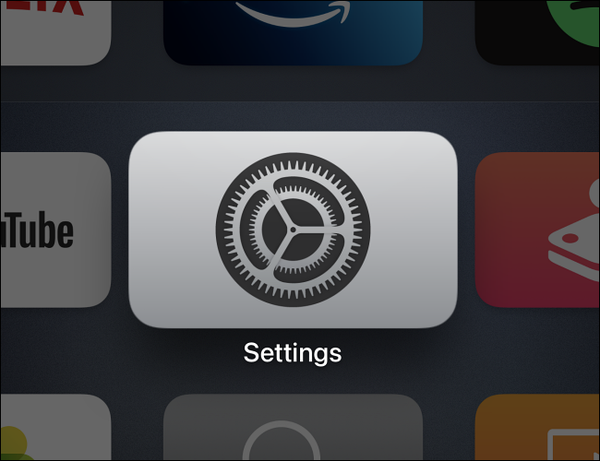
![]()
选择“远程和设备”。
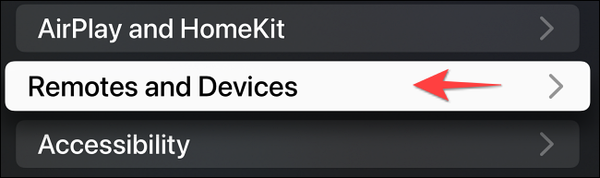
![]()
在“其他设备”下,选择“蓝牙”。
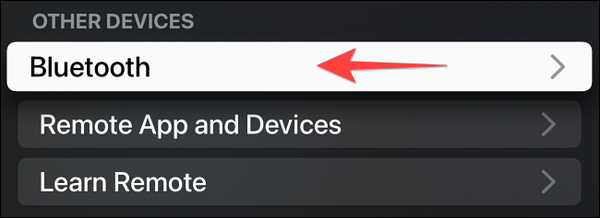
![]()
现在您的 Apple TV 将搜索附近的蓝牙配件。当它出现在“其他设备”部分下时,选择“DualSense 无线控制器”。
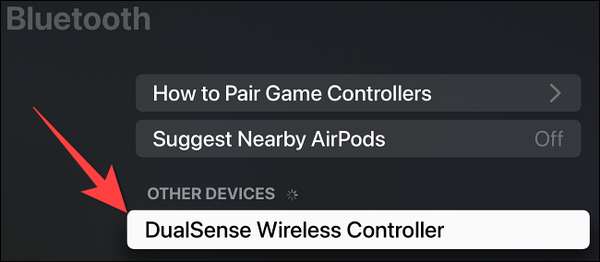
![]()
将控制器连接到 Apple TV 后,您可以选择“DualSense 无线控制器”来自定义其按钮。
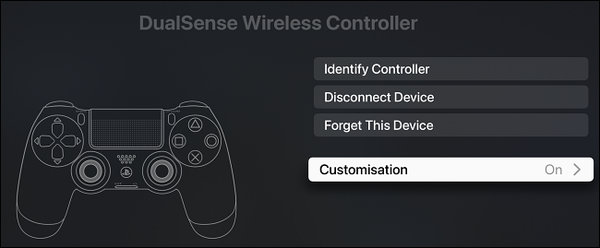
![]()
DualSense 控制器是 Apple TV 遥控器更好、更舒适的替代品。您一次最多可以连接四个蓝牙控制器。如果您有,还可以将 Xbox 控制器连接到 Apple TV。除此之外,您可以将无线键盘连接到 Apple TV以快速输入文本。
相关内容
热门资讯
Windows 11 和 10...
Windows 11/10 文件夹属性中缺少共享选项卡 – 已修复
1.检查共享选项卡是否可用
右键...
事件 ID 7034:如何通过...
点击进入:ChatGPT工具插件导航大全 服务控制管理器 (SCM) 负责管理系统上运行的服务的活动...
Radmin VPN Wind...
Radmin VPN 是一款免费且用户友好的软件,旨在牢固地连接计算机以创建一个有凝聚力的虚拟专用网...
Hive OS LOLMine...
目前不清退的交易所推荐:
1、全球第二大交易所OKX欧意
国区邀请链接: https://www.m...
如何修复 Steam 内容文件...
Steam 内容文件锁定是当您的 Steam 文件无法自行更新时出现的错误。解决此问题的最有效方法之...
Hive OS 部署 PXE ...
目前不清退的交易所推荐:
1、全球第二大交易所OKX欧意
国区邀请链接: https://www.m...
如何在电报Telegram中隐...
点击进入:ChatGPT工具插件导航大全 在Android上的电报中隐藏您的电话号码
您可以通过切换...
在 iCloud 上关闭“查找...
如果您是 Apple 的长期用户,您肯定会遇到过 Find My 应用程序,它本机安装在 iPhon...
farols1.1.501.0...
faro ls 1.1.501.0(64bit)可以卸载,是一款无需连接外部PC机或笔记本计算机即可...
如何在Instagram上扫描...
如何在Instagram上扫描名称标签/ QR?
总而言之,您可以通过大约四种不同的方法来扫描这些I...
